Hướng Dẫn Sử Dụng
Không quét mã vạch được, những vấn đề hay gặp phải
Không quét mã vạch được là hiện tượng gặp khác nhiều trong khi sử dụng. Lỗi này gây ra rất nhiều khó chịu cho người dùng. Đôi khi bạn sẽ gặp trường hợp chỉ có 1 số mã vạch không quét được. Trong khi các mã vạch khác cùng in 1 lượt thì lại có thể đọc được. Vậy hãy cùng Barcodevn xem các vấn đề thường gặp trong quá trình quét mã vạch. Và đưa ra các giải pháp thực tế để đảm bảo hoạt động của bạn diễn ra suôn sẻ.
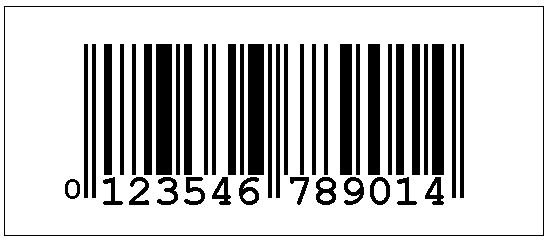
Khoảng cách giữa các vạch quá ngắn
Bạn có thể thấy các mã vạch như code 128 hay code 39 giữa các vạch sẽ cần một khoảng cách nhất định. Dài ngắn có thể khác nhau, các khoảng trống này giúp máy quét có thể phát hiện điểm bắt đầu và kết thúc của các vạch mã hóa. Khi khoảng cách này bị ảnh hưởng ví dụ như bị ngắn quá hoặc bị lỗi khi in thì lỗi không quét có thể xảy ra.
Khắc phục
– Hãy dảm bảo mã vạch của bạn được thiết kế với một mật độ tối ưu nhất. Tránh tình trạng mã vạch bị co lại quá bé, hoặc bị kéo dãn quá mức. Nó sẽ đảm bảo việc đọc mã vạch trở nên tốt nhất.
– Nếu bạn có in thêm các ký tự khác, hãy đảm bảo khoảng cách của các ký tự đó với mã vạch có khoảng cách đủ lớn để máy quét không nhận nhầm
Màu sắc không phù hợp
Điều này hay gặp nhất đối với các loại decal màu, hoặc bạn sử dụng mực in có màu sắc khác biệt. Màu đen là màu tối ưu nhất cho việc in ấn mã vạch. Và nền giấy màu trắng là tối ưu nhất. Màu trắng và ký tự đen có thể dễ dàng đem lại độ tương phản cao nhất. Độ tương phản càng lớn thì việc đọc mã vạch càng dễ dàng hơn.
Khắc phục
– Sử dụng màu sắc tối ưu có độ tương phản cao. Nhà sản xuất luôn đưa ra giải pháp tốt nhất là mã vạch màu đen trên nền trắng.
– Nếu bạn vẫn muốn sử dụng màu sắc khác biệt. Hãy có những thử nghiệm trước khi in ấn hàng loạt số lượng lớn.
Sự cố đến từ bề mặt của mã vạch
Một số mã vạch được in trên các bề mặt khác như: Mica, kim loại bóng…. nó sẽ khiến ánh sáng phản hồi lại không chính xác. Việc này sẽ ảnh hưởng đến khả năng quét mã chính xác của máy quét.
Khắc phục
– Hãy cố gắng chọn góc để quét mã vạch, cố gắng để tia quét chiếu vuông góc 90 độ so với mã vạch. Điều này khá khó chịu, nhưng bạn hãy cố gắng. Bởi tại thời điểm đó khó có thể thay đổi mã vạch.
– Chọn vật liệu nhãn phù hợp với môi trường, chẳng hạn như lớp hoàn thiện mờ cho chất nền có độ bóng cao.
Chất lượng mã vạch kém
Chất lượng in kém, hoặc mã vạch được in trên chất liệu khác. Nhưng có thời gian sử dụng dài, hoặc bị cọ sát nhiều khiến các vạch không còn rõ nét nữa.
Khắc phục
– Hãy kiểm tra máy in và khắc phục những lỗi gặp phải.
– Nếu tem nhãn có thời gian sử dụng ngắn, hãy kiểm tra lại chất lượng mực in của bạn.
Mã vạch thiết kế không đúng theo tiêu chuẩn
Bạn sẽ cần một phần mềm tạo mã vạch chuyên nghiệp để có thể tạo ra các mã vạch đúng theo tiêu chuẩn. Bạn có thể sử dụng excel với bộ font chữ cũng có thể tạo ra mã vạch. Nhưng các mã vạch đó không hoàn toàn chính xác. Từ khoảng cách các vạch, cũng như độ dài theo tiêu chuẩn của từng chuẩn mã khác nhau.
Khắc phục
– Sử dụng phần mềm tạo mã vạch chuyên nghiệp để thiết lập về kích thước, chiều cao thanh và độ tương phản của nền.
– Hãy tuân thủ chính xác về độ dài của mã vạch khi thiết kế
Độ tương thích của máy quét với hệ thống của bạn
Nếu bạn đang sử dụng một hệ thống chuyên biệt thì việc tương thích của chúng với máy quét cần được đảm bảo. Máy quét vẫn BÍP báo đã đọc được mã vạch, nhưng nội dung không được truyền đến nơi cần hiển thị ?. Đó chính là vấn đề của việc tương thích của 2 thiết bị này.
Khắc phục
– Chọn máy quét mã vạch có khả năng tương thích với hệ thống hiện có của bạn.
Mã vạch quá nhiều ký tự
Đây là lỗi xảy ra nhiều, khi bạn cố in nhiều ký tự thì mã vạch của bạn sẽ tự động có chiều dài hơn. Nếu bạn cố gắng thu hẹp khoảng cách này nhỏ lại. Vấn đề sẽ xuất hiện, mật độ quá lớn khiến việc đọc mã vạch trở nên rất khó khăn.
Khắc phục
– Hãy đảm bảo số ký tự của bạn không quá dài
– Nếu bạn cần số lượng ký tự nhiều thì hãy cân nhắc việc lựa chọn kích cỡ in mã vạch dài hơn.
Ánh sáng môi trường quá mạnh
Nếu bạn đang ở trong môi trường có ánh sáng quá mạnh hoặc quá yếu. Rất có thể chúng là nguyên nhân gây ra việc khó khăn để quét mã vạch.
Khắc phục
– Hãy ở trong môi trường phù hợp. Không quá sáng hoặc không quá tối.
– Vệ sinh lại phần kính phía trước của máy quét
Máy quét không tương thích
Có rất nhiều các định dạng mã vạch. Trong khi đó các máy quét được nhà sản xuất tạm thời khóa lại một số tính năng. Nó sẽ giúp máy quét hoạt động nhanh hơn. Hãy liên hệ với nhà cung cấp và yêu cầu hỗ trợ kỹ thuật. Để mở khóa tính năng đọc mã vạch trên thiết bị đó giúp bạn
Khắc phục
– Liên hệ nhà cung cấp và yêu cầu hỗ trợ kỹ thuật
– Sử dụng định dạng mã vạch thông dụng hoặc phù hợp với thiết bị
Tham khảo thêm bài viết này: https://en.wikipedia.org/wiki/Barcode
Lựa chọn máy quét phù hợp và nhà cung cấp uy tín
Có thể thấy có khá nhiều lý do khiến bạn không quét được mã vạch. Từ yếu tố môi trường đến các vấn đề kỹ thuật của thiết bị. Vì vậy hãy chọn một nhà cung cấp uy tín, đảm bảo về sự hỗ trợ kỹ thuật lâu dài thậm chí sự hỗ trợ đến cả sau thời gian bảo hành của thiết bị. Có thể các nhà cung cấp uy tín họ có nhiều kinh nghiệm có thể hỗ trợ bạn lựa chọn ngay từ đầu các thiết bị tương thích tốt nhất. Bạn sẽ không gặp phải những trường hợp khó chịu như ở trên.
Xem các model máy quét mã vạch của Barcodevn tại đây